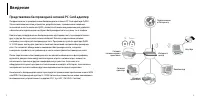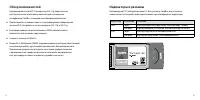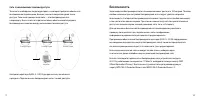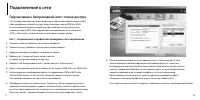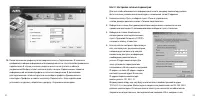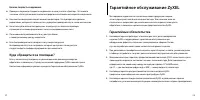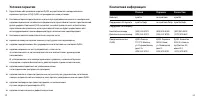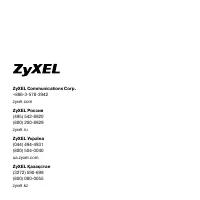Роутеры Zyxel G-120 EE - инструкция пользователя по применению, эксплуатации и установке на русском языке. Мы надеемся, она поможет вам решить возникшие у вас вопросы при эксплуатации техники.
Если остались вопросы, задайте их в комментариях после инструкции.
"Загружаем инструкцию", означает, что нужно подождать пока файл загрузится и можно будет его читать онлайн. Некоторые инструкции очень большие и время их появления зависит от вашей скорости интернета.
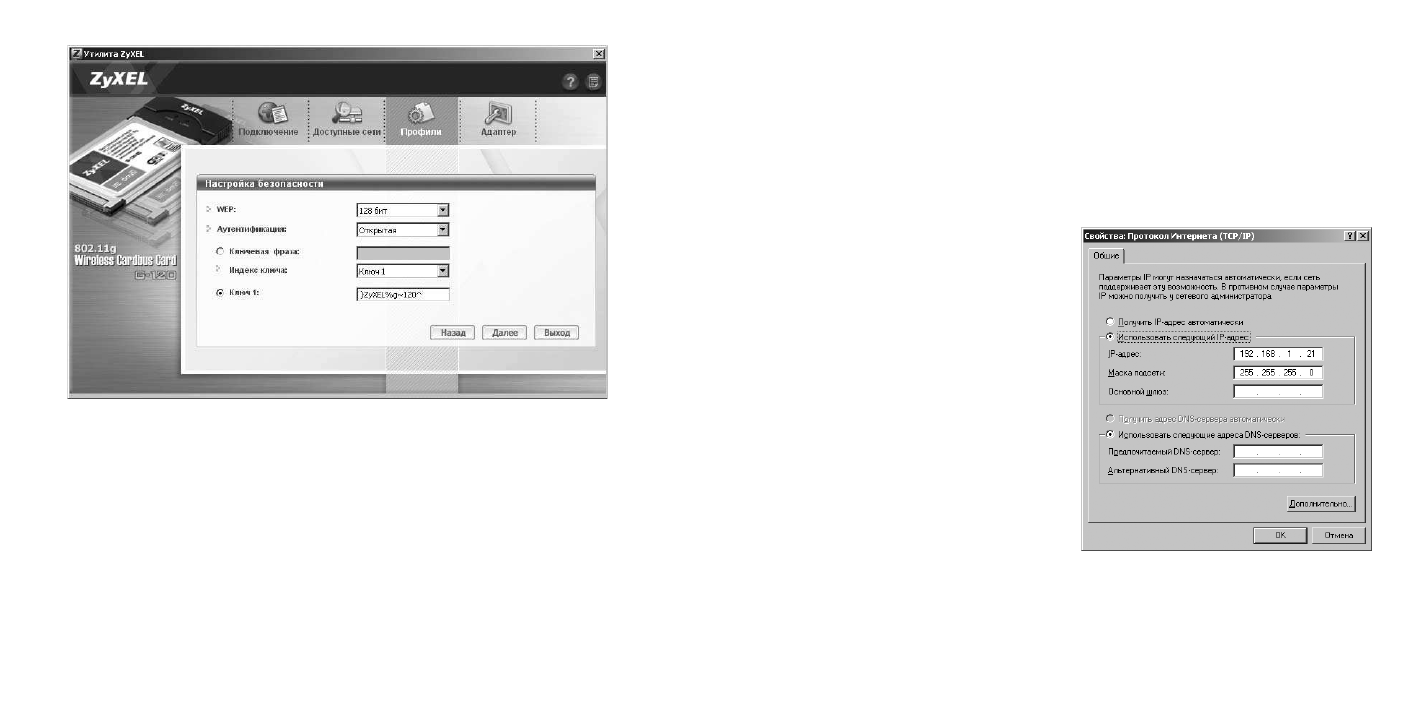
21
22
Шаг 2. Настройка сетевых параметров
Для того чтобы обмениваться информацией по сети, каждому компьютеру должен
быть назначен уникальный сетевой адрес, называемый также IP-адресом.
Нажмите кнопку «Пуск», выберите пункт «Панель управления»,
а затем дважды щелкните значок «Сетевые подключения».
Выберите из списка «Беспроводное сетевое соединение» и щелкните на нем
правой кнопкой мыши. В появившемся меню выберите пункт «Свойства».
Выберите в списке «Компоненты,
используемые этим подключением»
пункт «Протокол Интернета (TCP/IP)»
и нажмите кнопку «Свойства».
Если вы хотите построить простейшую
сеть, состоящую из двух компьютеров,
например для сетевых игр или для
совместного доступа к информации,
необходимо самостоятельно
указать IP-адрес компьютера. Для
этого установите переключатель
в положение «Использовать следующий
IP-адрес» и в поле «IP-адрес» введите
соответствующий адрес. В качестве
IP-адреса первого компьютера
можно указать 192.168.1.21.
Второму компьютеру или ноутбуку аналогичным способом присвойте адрес
192.168.1.22, и так далее. Маска подсети задается по умолчанию как 255.255.255.0
для всех компьютеров. Остальные поля в этом случае заполнять не обязательно.
Закройте все открытые окна, последовательно нажимая «OK» в каждом из них.
1.
2.
3.
4.
После включения профиля утилита вернется к окну «Подключение». В этом окне
отображается общая информация о беспроводной сети и статистика беспроводного
подключения. В случае успешного подключения значок утилиты в области
уведомления Windows станет зеленого цвета, а в окне «Подключение» появится
информация об активном профиле и статистика соединения. В дальнейшем
для подключения к этой сети достаточно выбрать профиль «Домашняя сеть»
на вкладке «Профили» и нажать на кнопку «Подключить». Если подключение
установить не удалось, обратитесь к разделу «Устранение неполадок».
10.
Содержание
- 3 Введение; Представляем беспроводной сетевой PC Card-адаптер
- 5 Планирование сети
- 6 Типы беспроводных сетей
- 7 Безопасность
- 8 Установка адаптера; Планирование беспроводной сети
- 10 Основные сведения об утилите беспроводного адаптера
- 11 Подключение к сети; Подключение к беспроводной сети с точкой доступа
- 14 Использование сети; Организация защиты сети
- 15 Устранение неполадок
- 16 Куда обращаться за помощью?; Гарантийное обслуживание ZyXEL; Гарантийные обязательства
- 17 Условия гарантии; Контактная информация
- 18 Технические характеристики